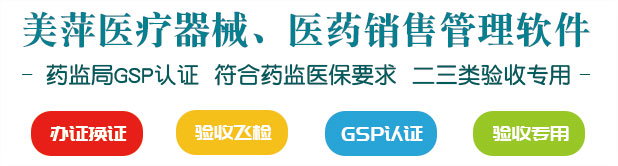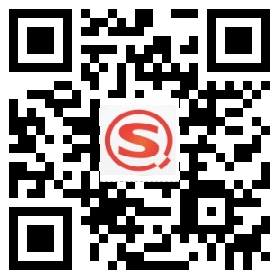| 二、系统各功能模块详细使用说明: |
|
|
(一)系统登录  |
| 进入登录界面后,输入系统管理员分配给您的用户名和密码,登录系统。登录后,系统会根据您的角色以及您的权限,为您呈现不同的用户操作界面。例如您的用户角色是“分店一经理”(具体角色及权限的设置见下面具体步骤说明),那么您登录后,将只能看到分店一中的数据,报表部分也是针对分店一的报表;如果您的用户角色是“总店经理”,并且拥有总店经理的权限,那么您可以看到总店的会员,及所有分店的统计数据; |
| 此模块是您更经常要用到的一个模块,平时会员的储值消费,计次消费以及积分兑换商品,会员查询都在此功能模块中。 |
(二)会员消费  |
| 1.会员消费 操作步骤:选择会员 添加消费 收费确定; |
| (1)选择会员 |
| 登录系统后,默认进入会员添加消费的页面,可以通过点击“浏览….”按钮选择会员,也可以直接输入会员卡号,点击“查询”按钮选择会员,选择会员后,会员的详细信息及消费单据会显示出来,具体操作界面见(图1.1) |
| (2)添加消费 |
| 如果进行储值卡消费,点击“添加消费”按钮,将弹出“添加消费”的对话框(如图1.2所示),如果会员卡内的金额大于0,支付方式会自动选择“储值卡消费”,否则会选择“现金消费”,您可以不选择商品,直接输入消费金额,敲回车键确定,或者点“收费确定”进行结账,如果需要记录消费明细,请在下面的商品信息列表中添加商品; |
| 如果进行计次消费,点击“计次消费”按钮,打开“计次消费”窗口(如图1.3所示),选择本次消费的计次消费项目,点击更右侧的“+/-”图标,增加/减少消费次数,输入备注信息(选填),点击确定; |
| 如果进行“积分兑换商品”,点击“积分换商品”按钮,打开“积分换商品”对话框(如图1.4所示),上面显示的是用于兑换的商品的列表及兑换的积分,下面是兑换列表,点击上面商品列表中的添加,添加进行兑换的商品项目,在下面可以修改兑换的个数,也可以删除兑换的商品项目,更后点击“确定”,完成兑换。 |

(图1.1 选择会员)
|